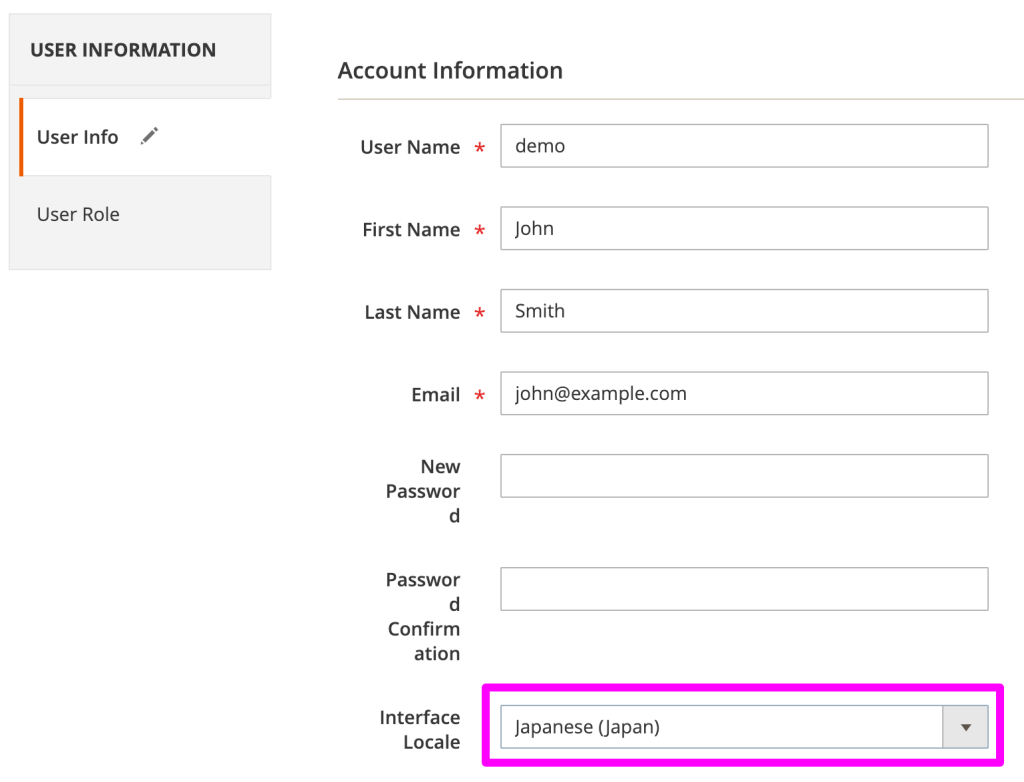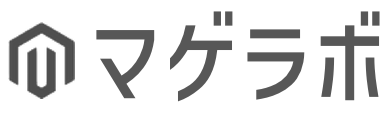Japanese Language Pack【日本言語化パック】

このLanguage Packでできること
このLanguage Packを導入することで、ストアフロントとバックヤードの画面を自然な日本語に表示変更することができます。日本語化する翻訳データは、日本人に違和感を与えないような自然な言葉やメッセージを優先して作成しました。機械的な翻訳ではなく、画面を確認しながら手動で翻訳定義データを作成しましたので、日本のお客様にとって日本の商習慣に沿った自然な画面表示となります。
ユーザーガイドの日本語版
(※)以下のテキストは"Adobe Commerce::Marketplace"で公開している “Japanese Language Pack"エクステンション の「User Guides version 1.1」の内容の日本語版になります。
イントロダクション
このエクステンションは Magento2 Community Edition(version 2.4)の非公式日本語化言語パックです。
この言語パックを導入することで、フロントエンド画面とバックエンド画面が違和感のない日本語表示になります。
なお、このエクステンションは、文字の表示を原文の英語から日本語に置き換えるものです。日本語の慣習にあった名前(姓・名)の表示順序の調整、住所表記の調整、また通貨表示(小数点の除去)などはされません。これらは “Adjust Address Info For Japanese”エクステンション, “Hide Price Zero Decimal”エクステンション を導入することでそれらの機能が実装できます。ぜひご検討ください。
インストールについて
このエクステンションは、“Language Dictionary”と“Language Packages”で構成されています。
きちんと日本語化するには以下の作業が必要です。
[Step1] モジュールソースコードのダウンロード
Marketplaceが推奨している方法、Composerを使ってダウンロードします。
- コマンドを実行(コマンドラインから)
例)Magentoインストールディレクトリ="/path/to/magento/", Japanese Language Pack version="100.0.1″の場合
su - magento_user
cd /path/to/magento/
composer require szmake/ja_jp:100.0.1
ダウンロードが完了すると、“./vendor/szmake/ja_jp/" の位置にソースコードが配置されます。
インストール手順について詳しくはこちらをご参照ください。
https://devdocs.magento.com/guides/v2.4/install-gde/install/cli/extensions.html
[Step2] “Language Packages”の適用
“language package"コマンドは、最初に一度だけ実行すればOKです。
ただしComposerでMagentoのプログラムをバージョンアップした場合(Magentoモジュールのソースコードを更新した場合)この操作を再実行する必要があります(Step2,Step3)
Magento2をセットアップしたフォルダへ移動します。
- コマンドを実行(コマンドラインから)
cd /path/to/magento/
php ./bin/magento i18n:pack \
-m replace -d ./vendor/szmake/ja_jp/package_translation/ja_JP.csv ja_JP
- 下記メッセージが表示されます
------------------------------------------------------------------------------
Successfully saved ja_JP language package
------------------------------------------------------------------------------
[Step3] コンテンツリソースのデプロイ
Magento2をセットアップしたフォルダへ移動します。
- コマンドを実行(コマンドラインから)
cd /path/to/magento/
rm pub/static/adminhtml/Magento/backend/ja_JP/js-translation.json
rm pub/static/frontend/Magento/luma/ja_JP/js-translation.json
php bin/magento setup:static-content:deploy ja_JP -f
php bin/magento cache:flush
(※)"Magento/luma" の部分は現在有効なテーマ設定に合わせること。デフォルトのLuma以外のテーマ場合には"<Vendor>/<theme>"とします。
例)オリジナルテーマが<Vendor>="Myvendor", <theme>="custom" の場合 rm pub/static/frontend/Myvendor/custom/ja_JP/js-translation.json
設定について
ストアフロントUIの変更
[Step.1]動作モードを"developer mode"に変更します。
“Locale Options::Locale" の設定変更は、MagnetoがDeveloperモードの時のみ変更できるため、最初にMagentoの動作モードをDeveloperモードに変更する必要があります。
Ref: https://devdocs.magento.com/guides/v2.4/config-guide/cli/config-cli-subcommands-mode.html#change-to-developer-mode
- コマンド実行(コマンドラインから)
php -f ./bin/magento deploy:mode:set developer[Step.2] ロケール設定を“Japanese(Japan)”に変更します。
バックエンド画面 Stores > Configuration > General > Locale Options へ移動します。
すると、ロケール設定ページが表示されます。ここで"Japanese(Japan)"を選択して"Save Config"をクリックしてセーブします。
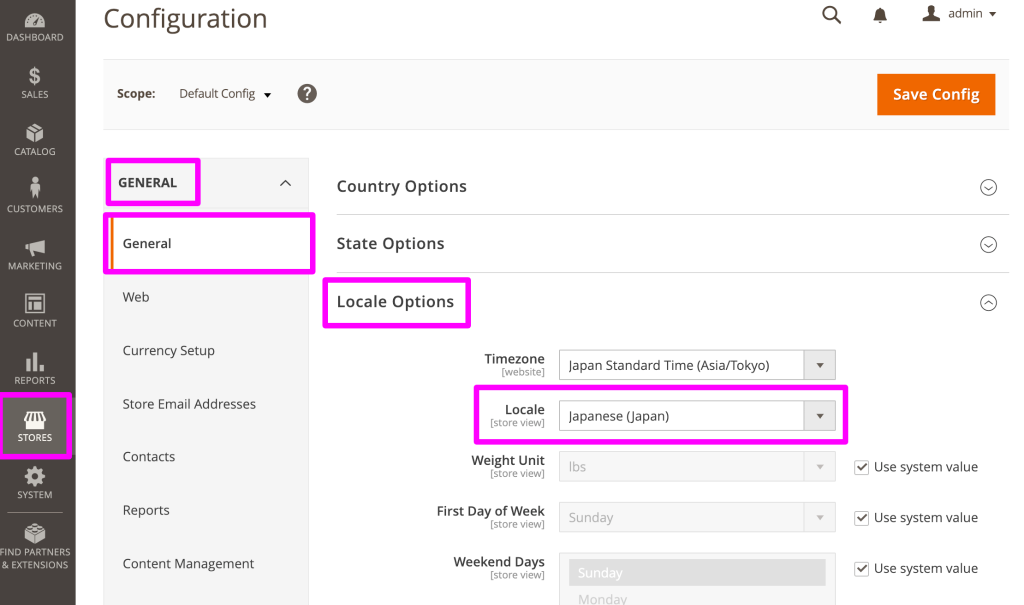
(※)もしもLocaleのドロップダウンが無効化されている場合。原因はMagentoの動作モードがDeveloperモードでないためです。その場合、前述(Step.1)の操作で"developer mode"に変更してください。
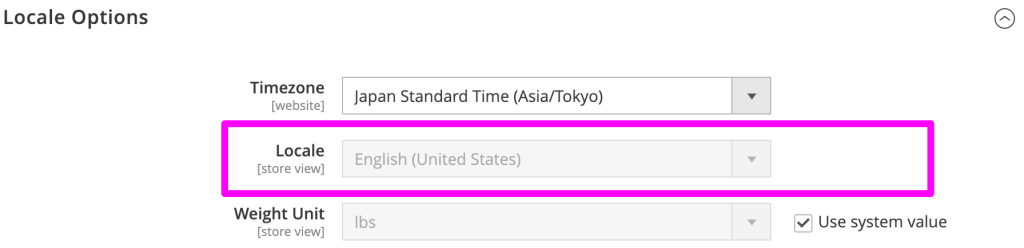
[Step.3]設定キャッシュをクリアします。
- コマンド実行(コマンドラインから)
php -f ./bin/magento cache:flush
[Step.4]動作モードを"Production mode"に戻します。
Ref: https://devdocs.magento.com/guides/v2.4/config-guide/cli/config-cli-subcommands-mode.html#change-to-production-mode
- コマンド実行(コマンドラインから)
php -f ./bin/magento deploy:mode:set production
管理者UIの変更
バックエンド画面に移動
System > Permission > All Users > 変更する対象ユーザーをクリックします。
“Japanese(Japan)"を選択
次回ログイン後、バックエンド画面が日本語表示になります。